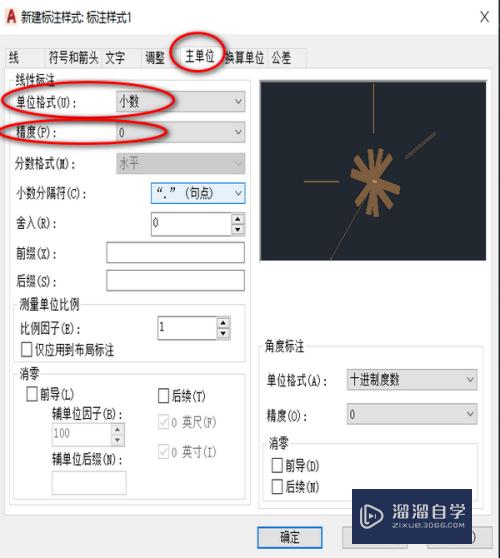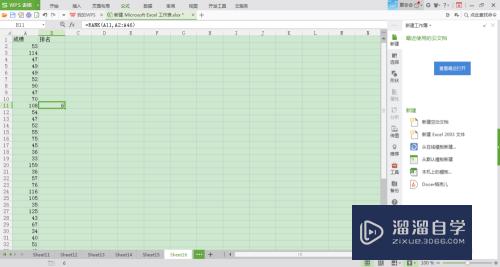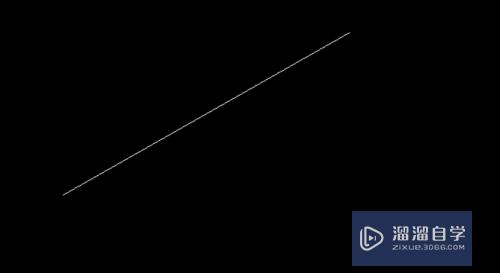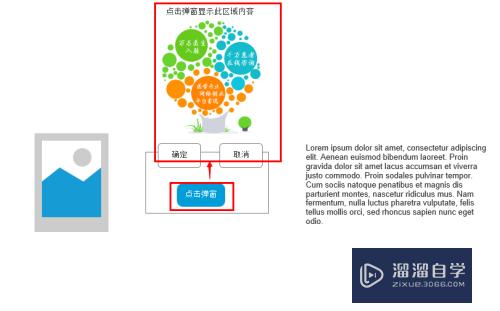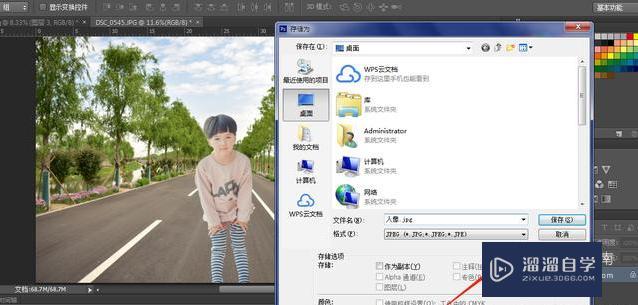Excel怎么加边框(excel怎么加边框线)优质
新建电子表格。若不设置边框的话。因为之前默认的很轻。打印出来看不见。材料是不条理的。那么。Excel怎么加边框呢?下面小渲就给大家简单的演示一下。
云渲染农场还有超多“Excel”视频课程。欢迎大家点击查看
工具/软件
硬件型号:联想(Lenovo)天逸510S
系统版本:Windows7
所需软件:Excel2014
方法/步骤
第1步
我们首先举例新建一个电子表格。
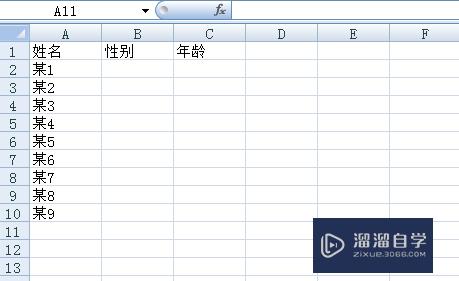
第2步
选中要打印的部分。
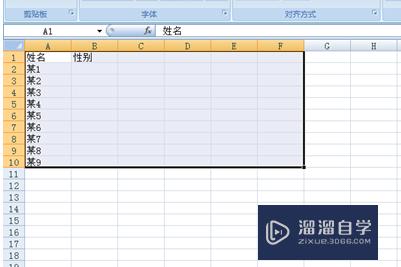
第3步
右键。选中【设置单元格格式】。点开。
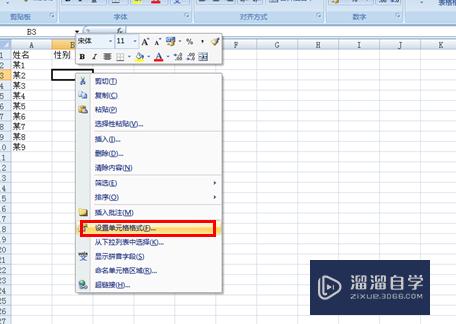
第4步
选择边框。
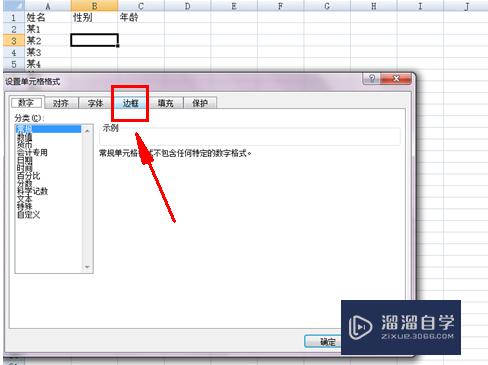
第5步
选中外边框和内部。确定就可以了。
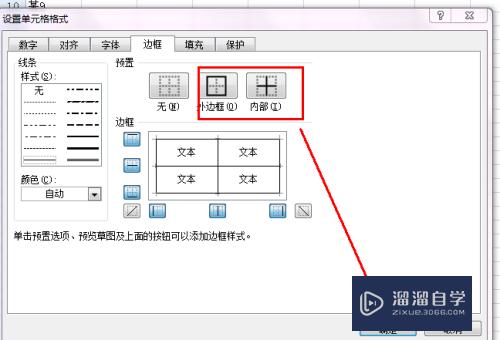
第6步
现在看一下。边框很清晰了。
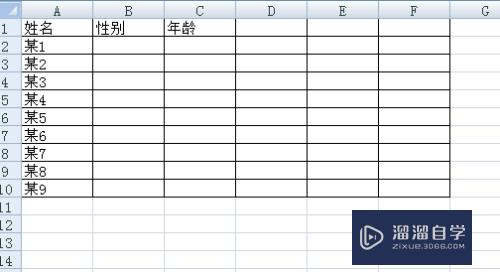
以上关于“Excel怎么加边框(excel怎么加边框线)”的内容小渲今天就介绍到这里。希望这篇文章能够帮助到小伙伴们解决问题。如果觉得教程不详细的话。可以在本站搜索相关的教程学习哦!
更多精选教程文章推荐
以上是由资深渲染大师 小渲 整理编辑的,如果觉得对你有帮助,可以收藏或分享给身边的人
本文标题:Excel怎么加边框(excel怎么加边框线)
本文地址:http://www.hszkedu.com/73538.html ,转载请注明来源:云渲染教程网
友情提示:本站内容均为网友发布,并不代表本站立场,如果本站的信息无意侵犯了您的版权,请联系我们及时处理,分享目的仅供大家学习与参考,不代表云渲染农场的立场!
本文地址:http://www.hszkedu.com/73538.html ,转载请注明来源:云渲染教程网
友情提示:本站内容均为网友发布,并不代表本站立场,如果本站的信息无意侵犯了您的版权,请联系我们及时处理,分享目的仅供大家学习与参考,不代表云渲染农场的立场!